- Nekoliko korisnika je izvijestilo da je Xbox instalacijski program zapeo na Učiniti stvari sjajnim zaslon u sustavu Windows 11 i ne mogu uživati u igrama.
- To bi moglo biti zbog pogrešno konfiguriranih postavki, problema s Microsoft Storeom ili nekompatibilnosti sustava, među ostalim problemima.
- Također, saznajte sve o Xbox Game Pass-u i kako se možete pretplatiti i igrati preko 100 igara na svom uređaju.
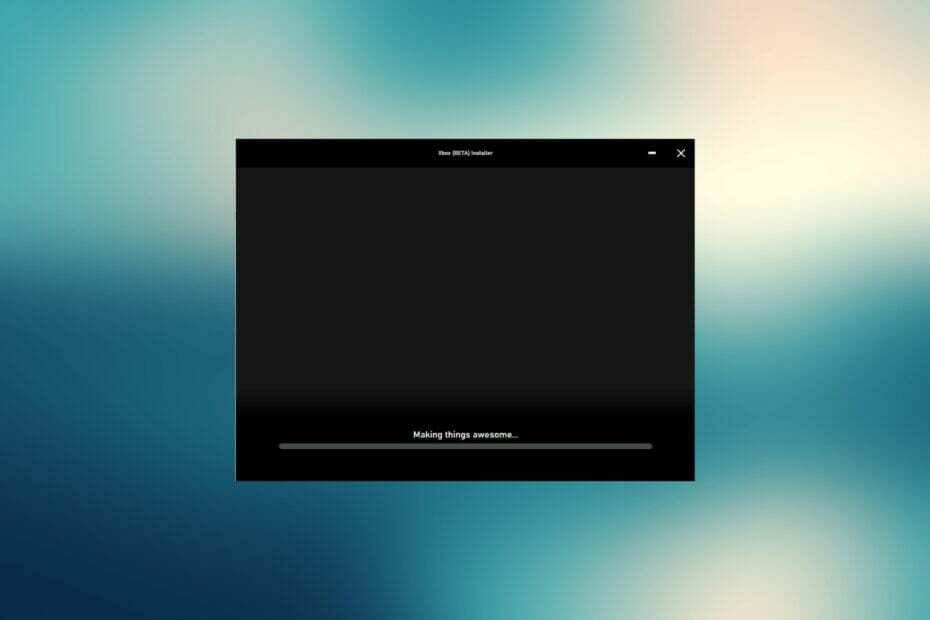
xINSTALIRAJTE KLIKOM NA DATOTEKU ZA PREUZIMANJE
Ovaj softver će popraviti uobičajene računalne pogreške, zaštititi vas od gubitka datoteka, zlonamjernog softvera, kvara hardvera i optimizirati vaše računalo za maksimalnu učinkovitost. Riješite probleme s računalom i uklonite viruse sada u 3 jednostavna koraka:
- Preuzmite alat za popravak računala Restoro koji dolazi s patentiranim tehnologijama (dostupan patent ovdje).
- Klik Započni skeniranje kako biste pronašli probleme sa sustavom Windows koji bi mogli uzrokovati probleme s računalom.
- Klik Popravi sve da biste riješili probleme koji utječu na sigurnost i performanse vašeg računala
- Restoro je preuzeo 0 čitatelji ovog mjeseca.
Xbox je jedna od najomiljenijih platformi među igračkom zajednicom, prvenstveno zbog širokog spektra dostupnih igara. No, nekoliko korisnika je izvijestilo da je Xbox instalacijski program zapeo na Učiniti stvari sjajnim prozor bez napretka.
Aplikacija Xbox u sustavu Windows 11, kao i u prethodnoj iteraciji, omogućuje korisnicima da povežu svoj Xbox račun i igraju igre s prijateljima na različitim uređajima. Ne samo to, s Xbox Game Pass, korisnici mogu igrati preko 100 igara nakon kupnje pretplate.
No, nemogućnost instaliranja aplikacije Xbox mijenja jednadžbu. Stoga smo posvetili ovaj vodič kako bismo vam pomogli u otklanjanju problema koji uzrokuju da se Xbox instalacijski program zaglavi na Učiniti stvari sjajnim zaslon.
Zašto je instalacijski program za Xbox zapeo Učiniti stvari sjajnim zaslon?
Kada se Xbox instalacijski program zaglavi na Učiniti stvari sjajnim zaslon, ukazuje na problem ili sa samim postavljanjem instalacijskog programa, Microsoft Storeom ili s OS-om. Prošli smo kroz forume na kojima su korisnici podijelili svoja iskustva s greškom i kako su je uspjeli popraviti.
Većinu vremena radila je na starijoj verziji sustava Windows 11 koja je uzrokovala problem. Drugi najistaknutiji temeljni uzrok su problemi s Microsoft Storeom.
Na temelju našeg istraživanja naveli smo najučinkovitije ispravke za pogrešku i preporučujemo da ih izvršite istim redoslijedom za brzo rješavanje problema.
Što mogu učiniti ako je Xbox instalacijski program zapeo na Učiniti stvari sjajnim zaslon u sustavu Windows 11?
1. Provjerite odgovara li vaš sustav zahtjevima za aplikaciju Xbox
Ako je vaš Xbox instalacijski program zapeo na Učiniti stvari fantastičnime zaslonu, to može biti zato što aplikacija Xbox ne podržava vaš sustav. Xbox je naveo minimalne zahtjeve sustava na svom službena stranica za pokretanje aplikacije. Ovdje smo ih naveli kako bismo vam uštedjeli vrijeme:
- OS: Windows 11/10 (verzija 22H1 ili novija)
- Procesor: Intel Core i5, AMD Ryzen 5 (četvorojezgreni ili noviji)
- Memorija: 8 GB RAM-a
- GPU: AMD Radeon RX 560, NVIDIA GTX 1050
- DirectX: DirectX 12
- Besplatna pohrana: 150 GB
- Prikaz: 1080 str
Ako vaše računalo ispunjava ove zahtjeve, jedna od dolje navedenih metoda trebala bi ukloniti temeljne probleme koji sprječavaju instalaciju aplikacije Xbox. U slučaju da se ne podudara, preporučujemo da nadogradite sustav.
2. Provjerite je li Windows 11 legitiman i aktiviran
Još jedan razlog zašto korisnici naiđu na Xbox instalater koji je zapeo na Making things super je zato što Windows 11 koji rade nije legitiman. Ako ste za aktiviranje sustava Windows 11 koristili alat treće strane, preporučujemo da pokrenete njegovu legitimnu kopiju.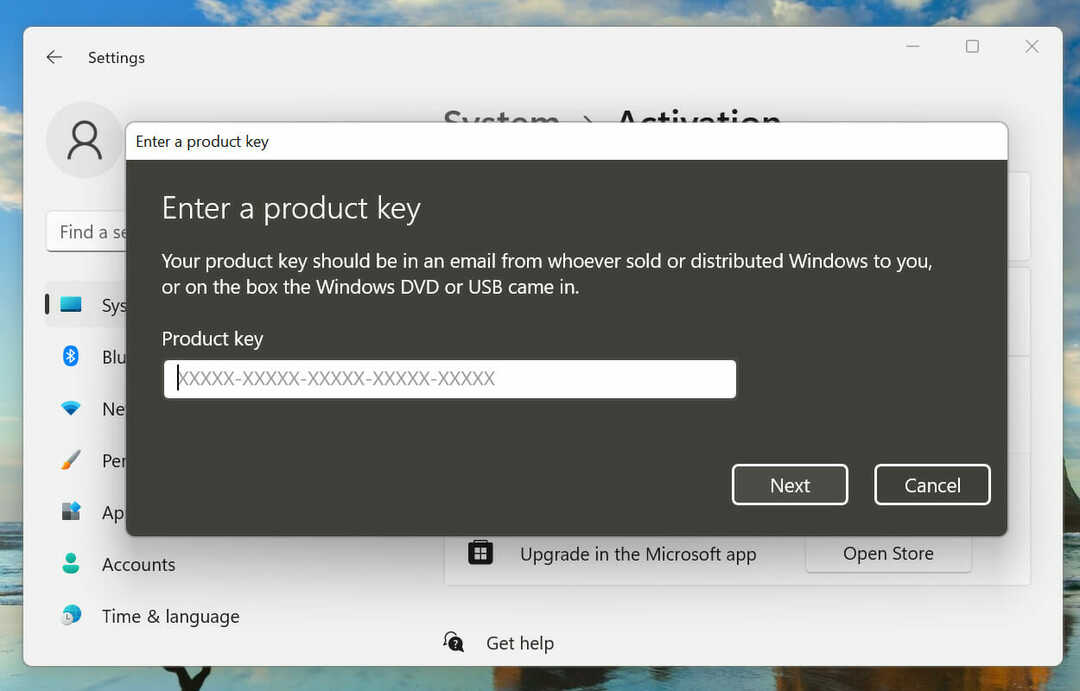
U slučaju da se susrećete sa 0xc004c003 pogreška tijekom aktivacije sustava Windows 11, naučite kako je popraviti. Nakon što je gotov, Xbox instalacijski program više neće biti zaglavio na Učiniti stvari sjajnim zaslon i instalacija bi konačno trebala proći.
3. Ponovno pokrenite računalo
- Dođite do radne površine i pritisnite Alt + F4 pokrenuti Isključite Windowse kutija. Kliknite na padajući izbornik i odaberite Ponovno pokrenite s popisa opcija.
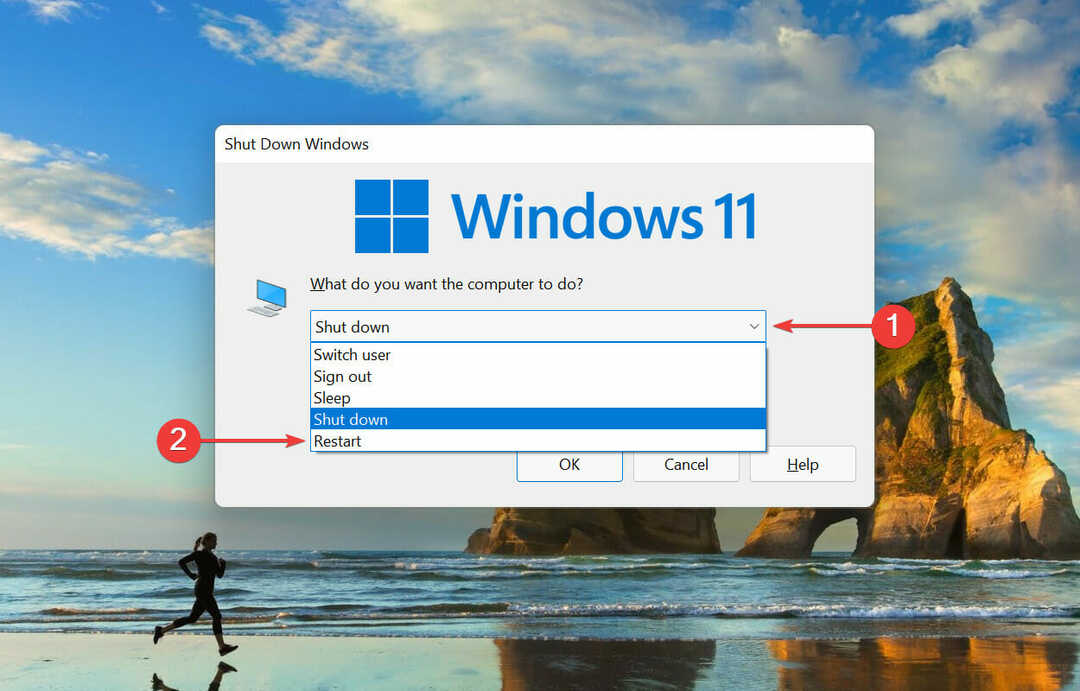
- Zatim kliknite na u redu za ponovno pokretanje računala.

Jedna od najboljih metoda rješavanja problema za uklanjanje trivijalnih bugova je ponovno pokretanje računala. Kada to učinite, OS se ponovno pokreće i svi problemi koji dovode do toga da instalacijski program Xbox zaglavi na Učiniti stvari sjajnim ekran treba ukloniti.
4. Ažurirajte Windows 11
- Pritisnite Windows + ja pokrenuti Postavke aplikaciju i odaberite Windows Update s kartica navedenih u navigacijskom oknu slijeva.
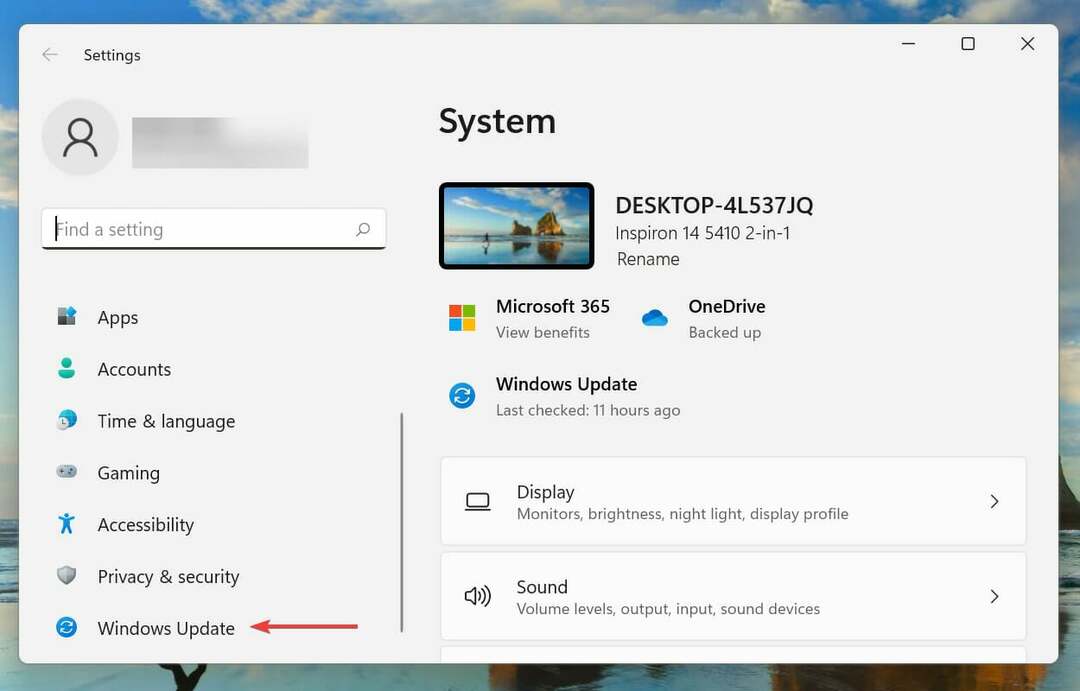
- Zatim kliknite na Provjerite ima li ažuriranja s desne strane za skeniranje bilo koje dostupne novije verzije OS-a.
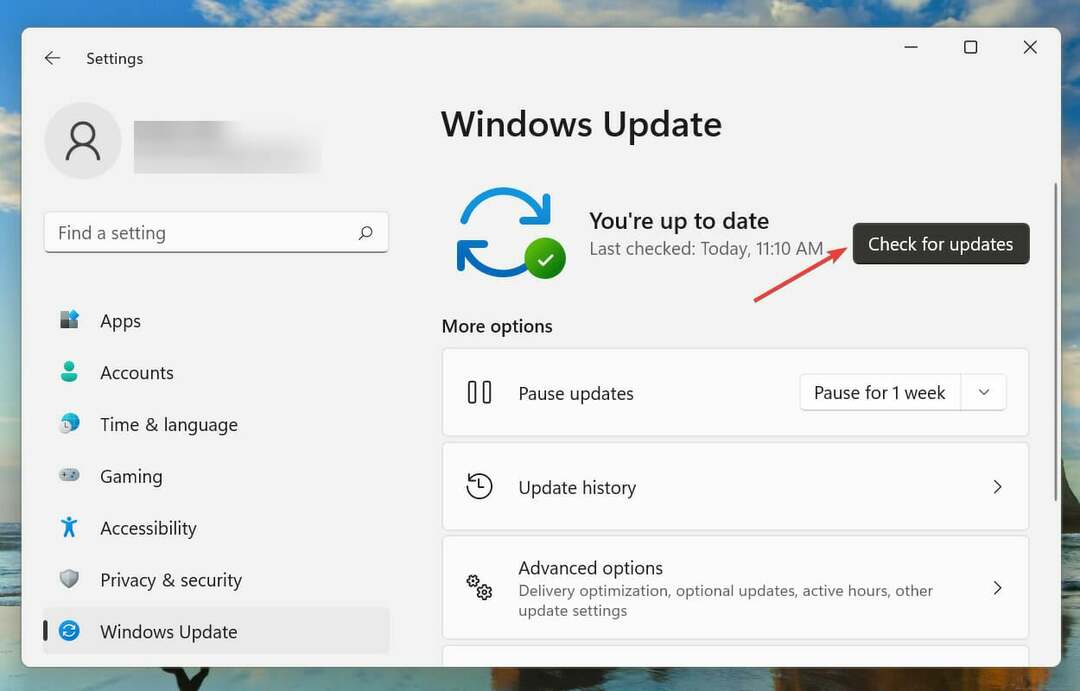
Ako se pronađe bilo koja novija verzija, preuzmite ih i instalirajte na svoje računalo kako biste ažurirali Windows 11 i popravili Xbox instalacijski program koji je zapeo na Učiniti stvari sjajnim.
5. Pokrenite alat za rješavanje problema s aplikacijom Windows Store
- Pritisnite Windows + ja pokrenuti Postavke aplikaciju i kliknite na Rješavanje problema s desne strane u Sustav tab.

- Zatim kliknite na Drugi alati za rješavanje problema.
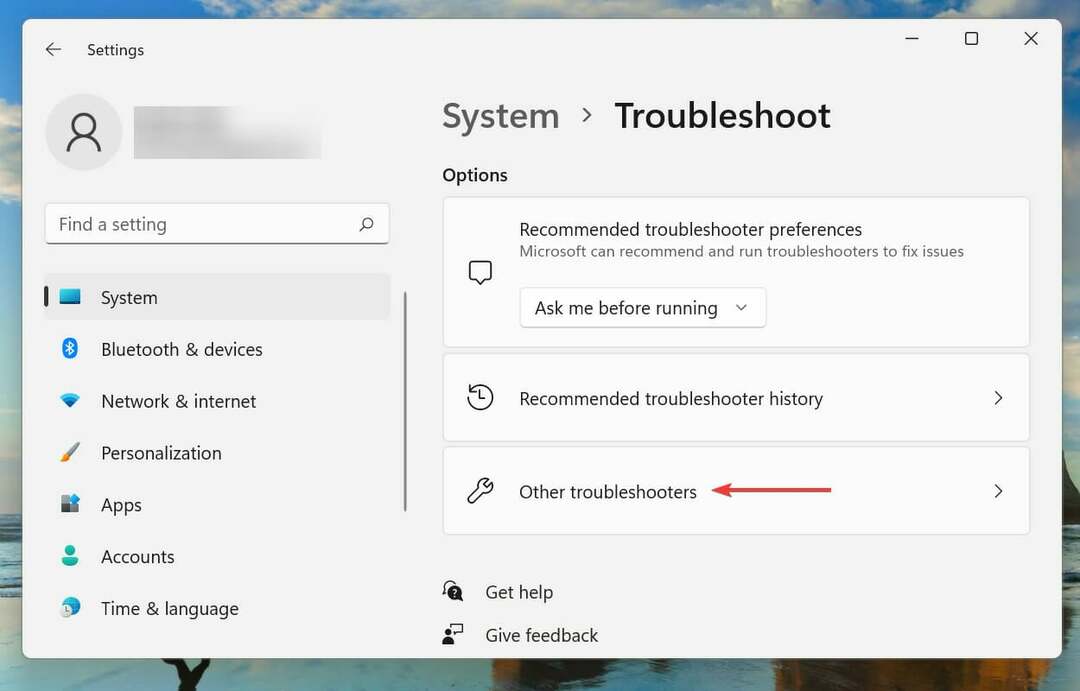
- Locirajte Aplikacije iz trgovine Windows alat za rješavanje problema i kliknite na Trčanje gumb pored njega.
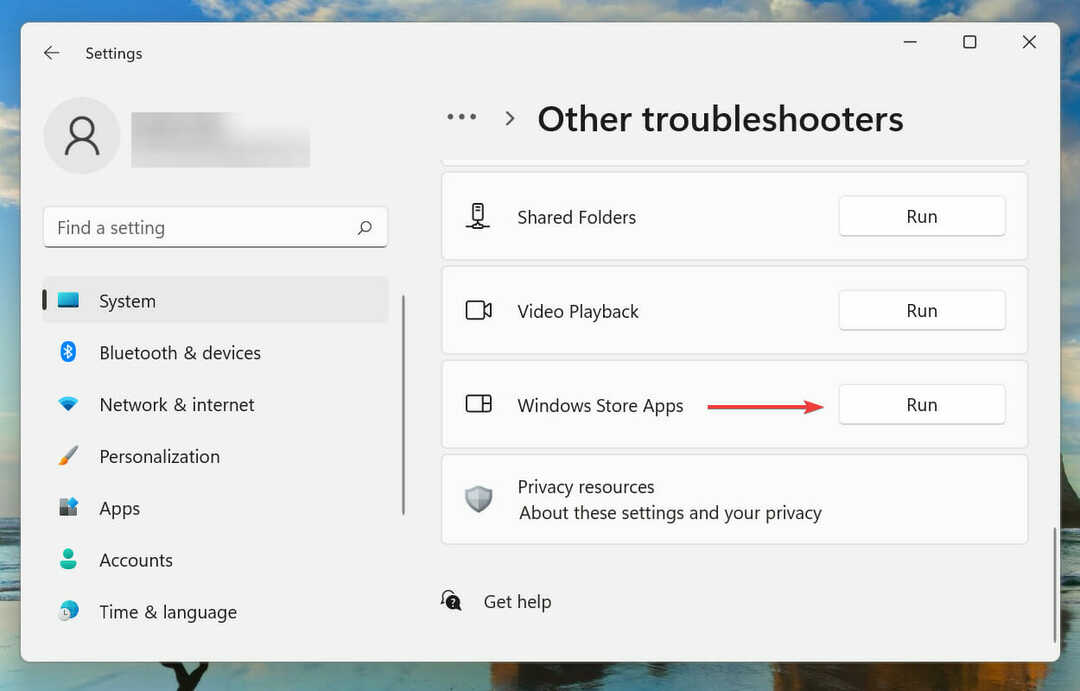
- Pričekajte da alat za rješavanje problema dijagnosticira problem i slijedite upute kako biste ga uklonili.
6. Popravite aplikaciju Microsoft Store
- Pritisnite Windows + ja pokrenuti Postavkei odaberite aplikacije s kartica navedenih u navigacijskom oknu slijeva.
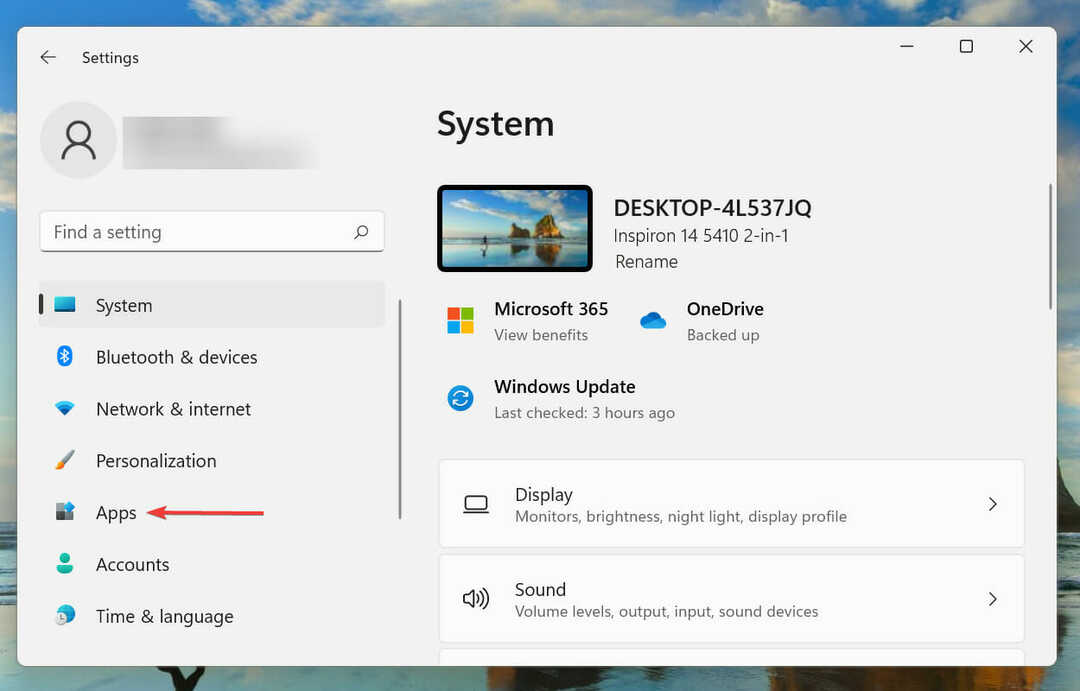
- Zatim kliknite na Aplikacije i značajke na desno.
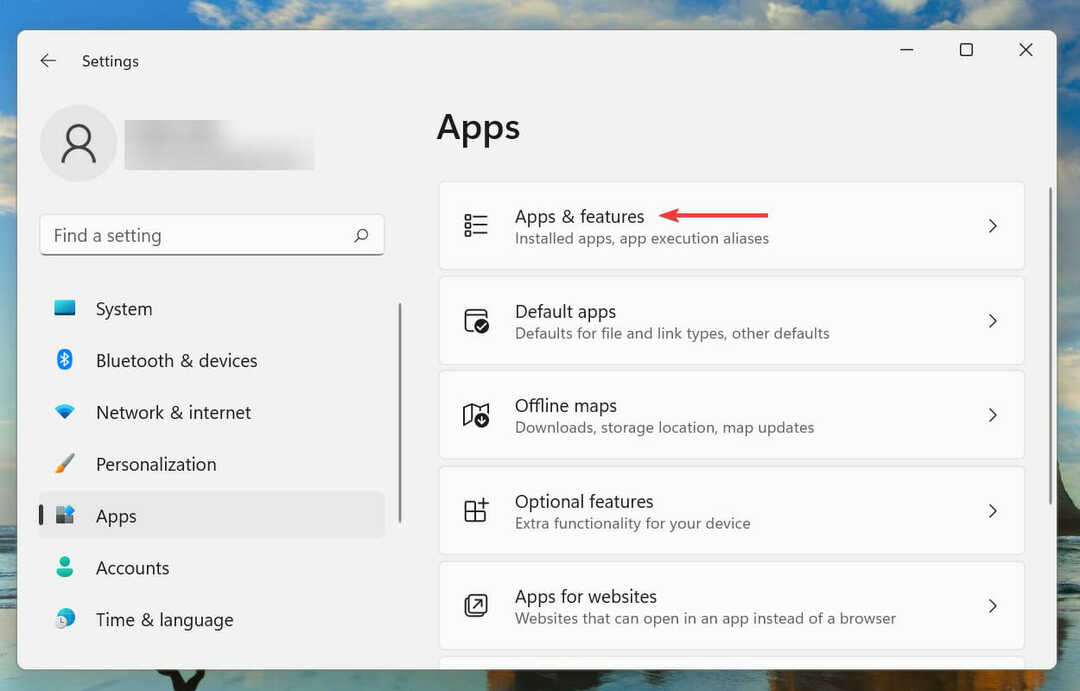
- Locirajte Microsoft Store unos, kliknite na trotočku pored njega i odaberite Napredne opcije iz izbornika koji se pojavi.
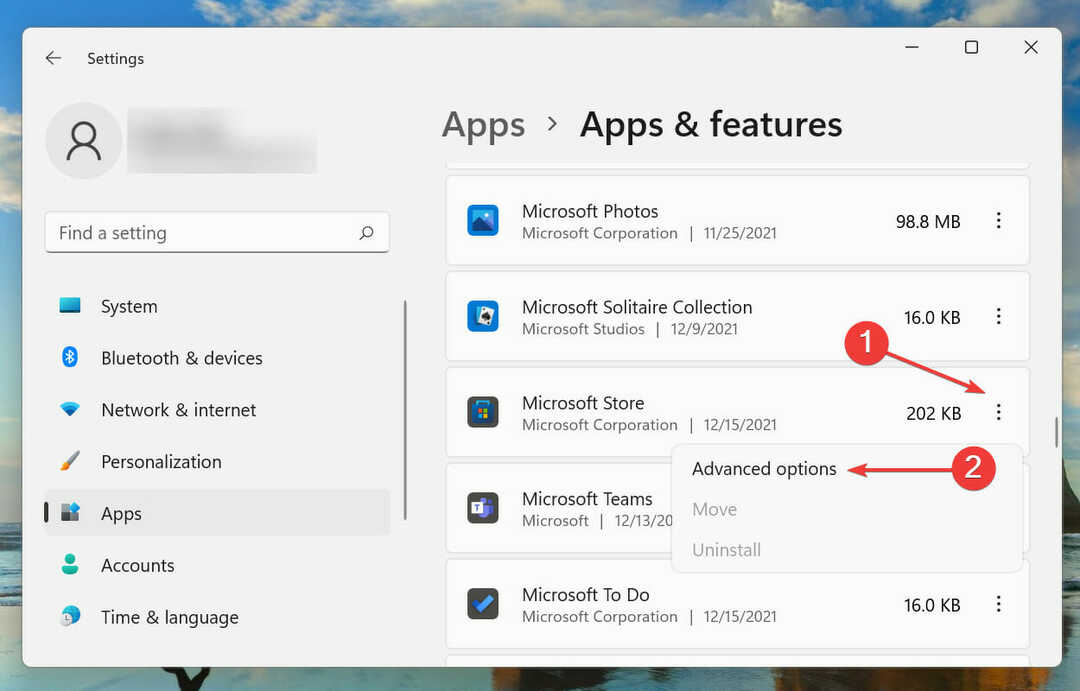
- Sada pronađite i kliknite na Popravak dugme.
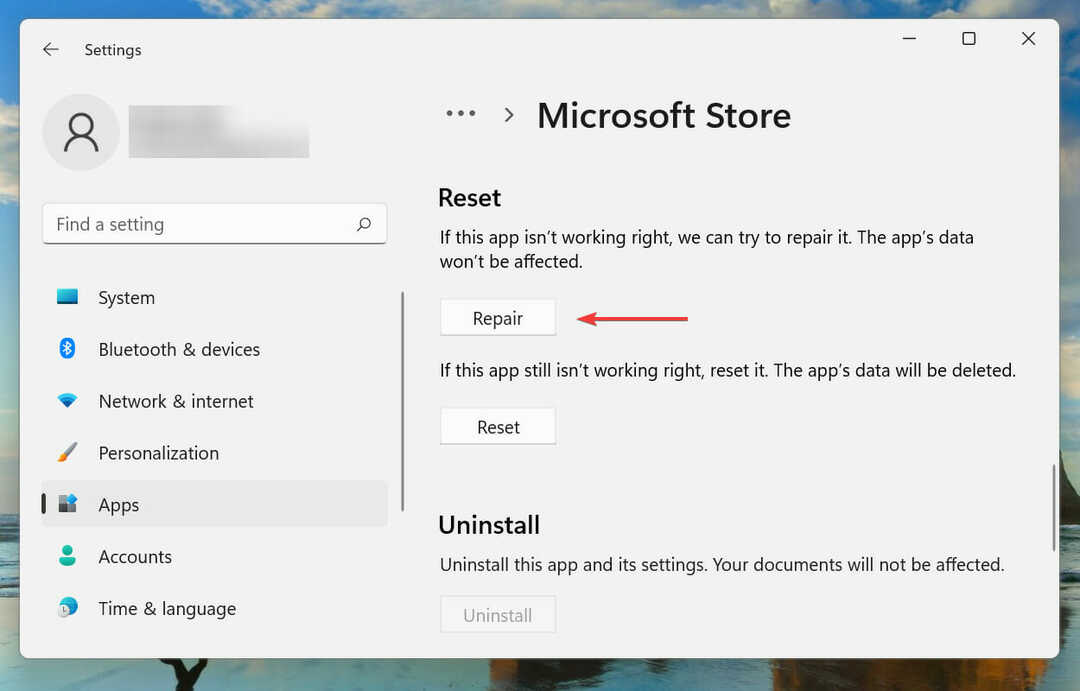
Popravak je brz način rješavanja problema s aplikacijom. Skenira probleme s datotekama aplikacije i zamjenjuje one oštećene ili problematične, provjerava Unosi u registar i instalacijske datoteke, a pritom pazite da vaši podaci i konfigurirane postavke nisu utjecalo.
7. Poništite aplikaciju Microsoft Store
- Pritisnite Windows + ja lansirati Postavkei odaberite aplikacije karticu iz navigacijskog okna.
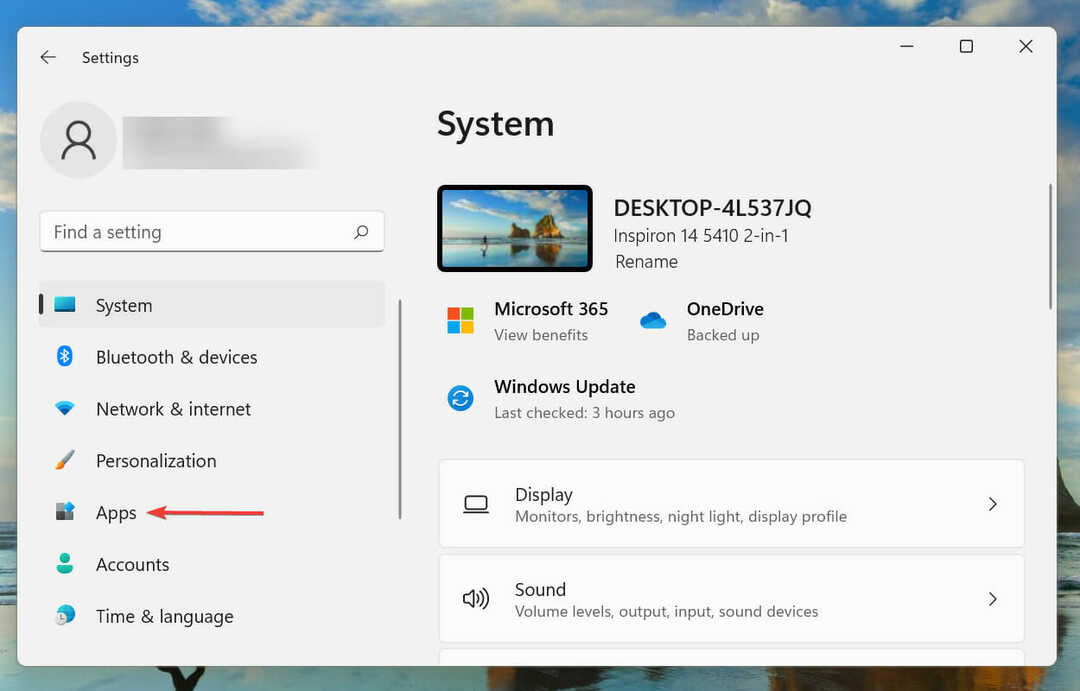
- Kliknite na Aplikacije i značajke.
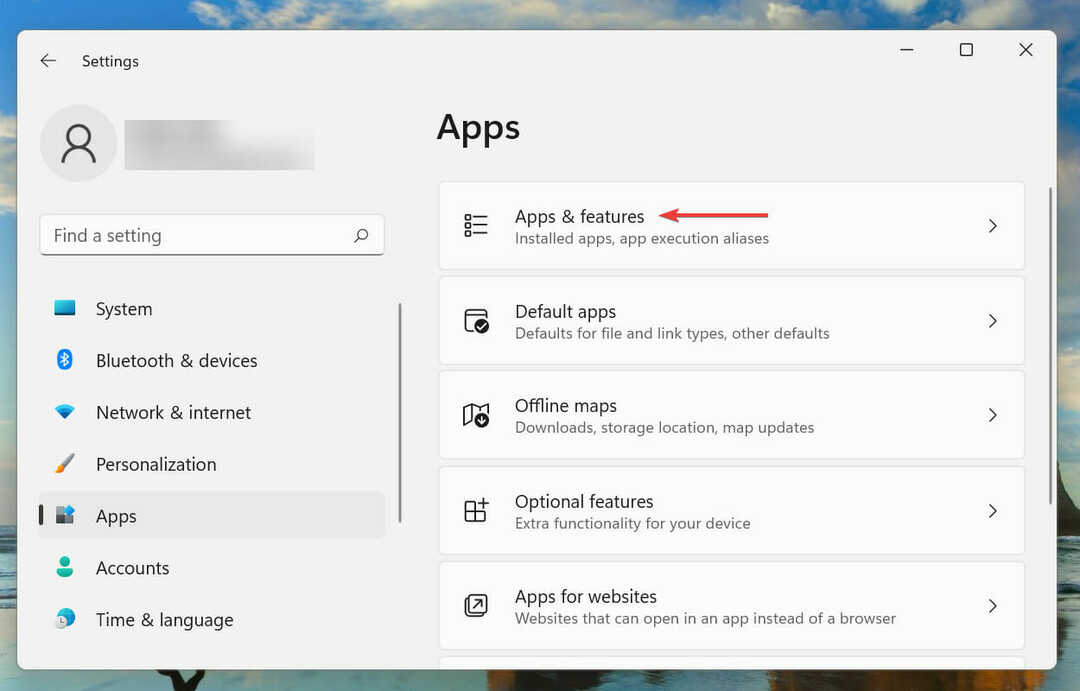
- Kliknite na trotočku pored Microsoft Store unos i odaberite Napredne opcije iz izbornika koji se pojavi.
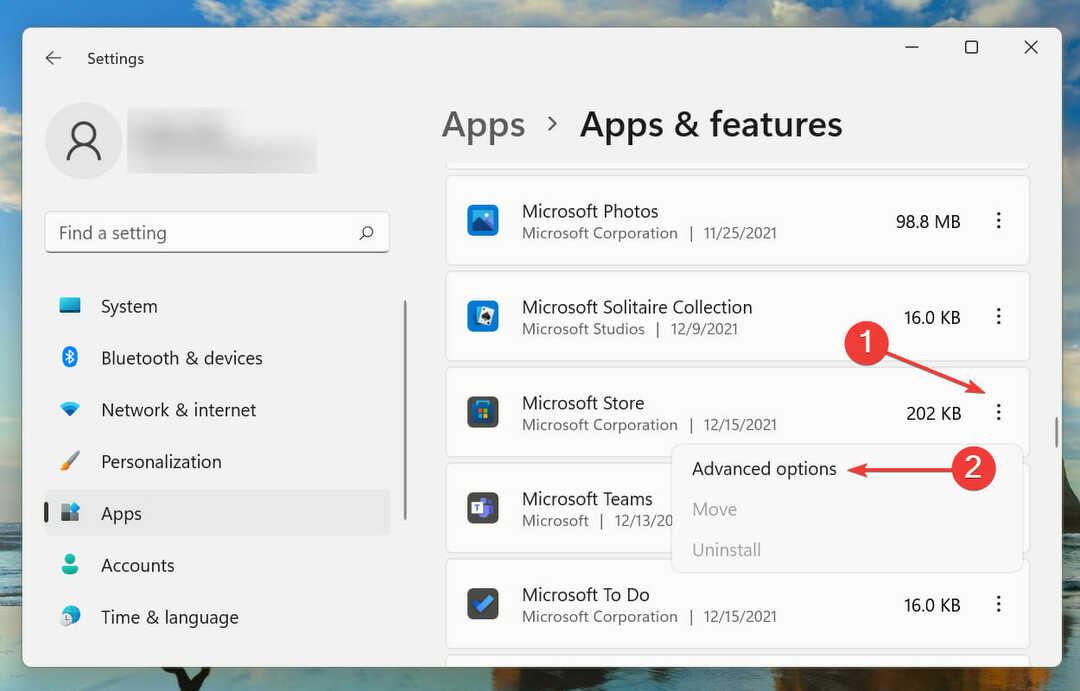
- Zatim kliknite na Resetiraj dugme.
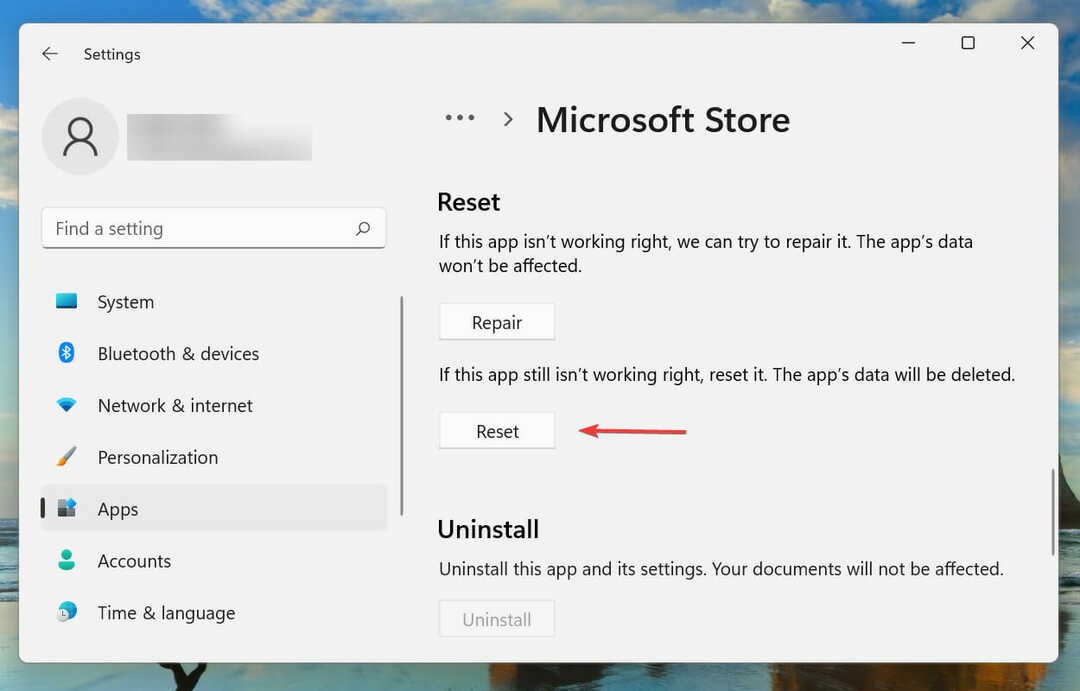
- Opet kliknite Resetiraj na upitu za potvrdu koji se pojavi.
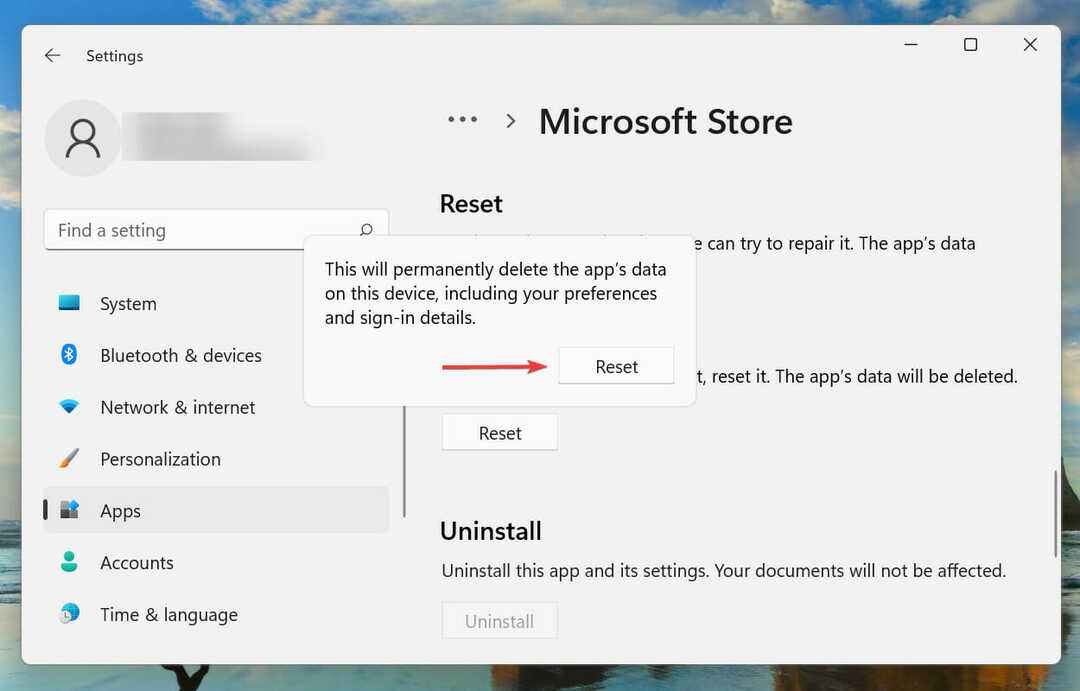
8. Ponovno instalirajte aplikaciju Xbox iz drugog izvora
BILJEŠKA
Ako ste preuzeli aplikaciju Xbox iz trgovine Microsoft Store, pokušajte je preuzeti sa službenog Xbox web-mjesta slijedeći dolje navedene korake.
-
Idite na službenu web stranicu Xboxa i kliknite na Preuzmite aplikaciju gumb da biste ga dobili.
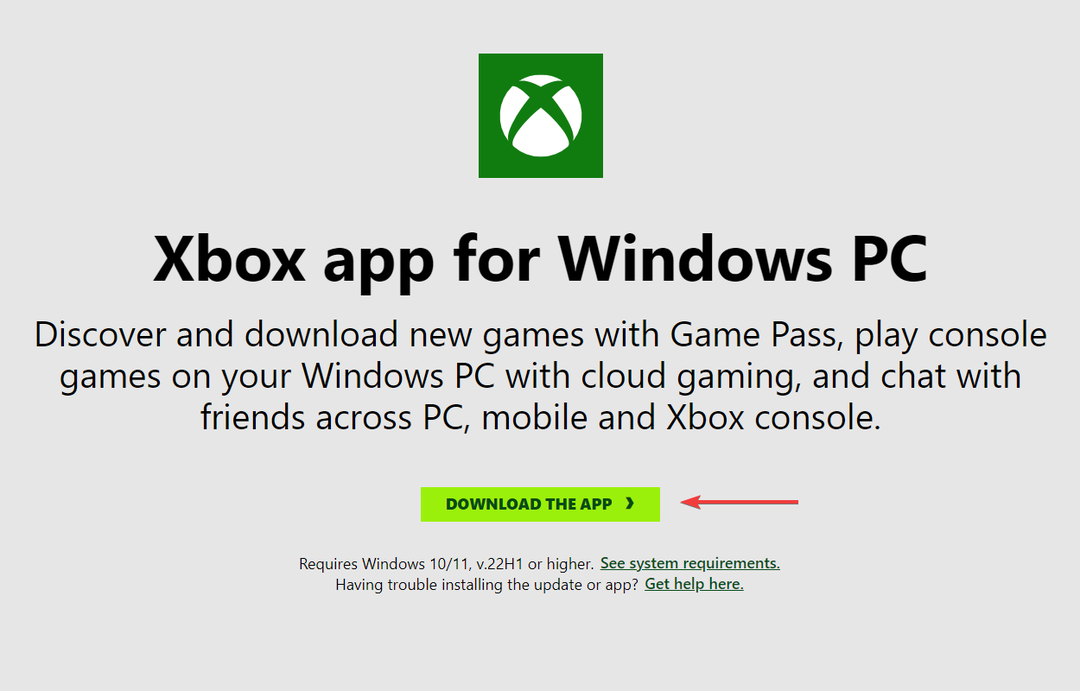
- Nakon što se instalacijski program preuzme, dvaput ga kliknite da biste pokrenuli instalaciju.

- Sada slijedite upute na zaslonu kako biste dovršili postupak instalacije.
U mnogim slučajevima, korisnici su uspjeli zaobići Xbox instalacijski program koji je zaglavio Učiniti stvari sjajnim preuzimanjem aplikacije sa službene web stranice, umjesto iz Microsoft Storea.
Kako se mogu pretplatiti na Xbox Game Pass?
Xbox Game Pass nudi korisnicima tri plana za igranje preko 100 igara na računalu i/ili konzoli, ovisno o pretplatama, s novim igrama koje se redovito dodaju na platformu.
Na temelju proračuna i zahtjeva odaberite jedan od tri pretplatnička plana koji vam najviše odgovaraju.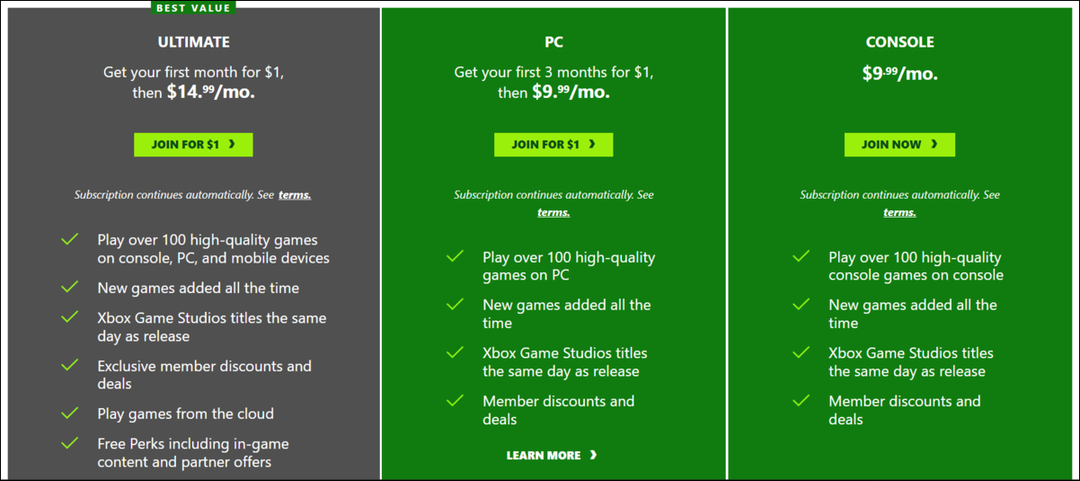
Da biste se pretplatili, idite na službeno Xbox web mjesto i kliknite na Pridružiti gumb ispod željenog plana. Dovršite plaćanje i odmah možete početi igrati s više od 100 igara.
Preporučujemo da prvo instalirate aplikaciju Xbox i kada to učinite, pretplatite se na Xbox Game Pass. To će osigurati da sve pogreške do kojih dođe tijekom instalacije neće utjecati na razdoblje pretplate
Ovo su najučinkovitiji popravci za Xbox instalater koji je zapeo na Učiniti stvari sjajnim zaslon. U slučaju da gore navedene metode ne rade, možete vratite Windows 11 na tvorničke postavke.
Također, naučite kako eliminirati probleme koji sprječavaju rad Xbox Game Bara, i metode za aktiviranje značajke daljinske instalacije Xbox Game Pass-a u sustavu Windows 11.
Recite nam koji je popravak uspio i svoje iskustvo s aplikacijom Xbox u sustavu Windows 11 u odjeljku za komentare u nastavku.

